VSinder: Vừa chạy deadline vừa kiếm người code cùng |
- VSinder: Vừa chạy deadline vừa kiếm người code cùng
- Windows Terminal sẽ được cập nhật UI cho phần cài đặt
- Cuộc đào tẩu ngoạn mục của tù binh Việt Nam khỏi nhà tù Hỏa Lò
| VSinder: Vừa chạy deadline vừa kiếm người code cùng Posted: 01 Mar 2021 08:28 PM PST Mục Lục Nội Dung Tinder có lẽ là một cái tên không còn xa lạ gì với giới trẻ Việt Nam cũng như giới trẻ trên toàn thế giới nữa. Với sự bùng nổ của Internet và mạng xã hội, bạn sẽ không cần phải ra ngoài để kiếm người yêu, kiếm gấu nữa.. 🙂 Tất nhiên là mình vẫn luôn khuyến khích các bạn ra ngoài chơi và kiếm người yêu thay vì ngồi ở nhà lướt Tinder – vì nhiều lúc đời không như mơ đâu các bạn, ảnh trên mạng với ngoài đời thật khác nhau một trời một vực, đã có rất nhiều trường hợp như vậy rồi 🙂 Nhưng với tình hình dịch bệnh diễn ra phức tạp như vậy thì ở nhà là điều tốt, ở nhà quẹt Tinder tìm kiếm một nửa của mình cũng là một lựa chọn không tồi trong thời điểm này 😛 Nhưng nếu bạn là một lập trình viên thì sao? Đừng lo, hãy sử dụng VSinder để vừa chạy deadline vừa kiếm người code cùng nhé. Bài viết này không liên quan gì đến Tinder đâu nha ᵔᴥᵔ #1. VSinder: Một ứng dụng tìm người code cùngNghe cái tên thôi là đã biết, đây là một plugin của trình soạn thảo code vô cùng quen thuộc VSCode, và theo mình nghĩ nó được lấy ý tưởng từ Tinder ٩(͡๏̮͡๏)۶ Nếu như bạn chưa biết thì Tinder là một ứng dụng tìm kiếm xã hội, tìm người hẹn hò dựa trên ví trị địa lý của người sử dụng nó, cho phép 2 người lạ có thể trò chuyện cùng nhau nếu họ cùng thích profile của nhau trên Tinder. Với lập trình viên thì việc có người yêu cũng quan trọng đấy, nhưng có quan trọng bằng việc bị deadline dí vào đít hay không 🙂 Thế nên một thanh niên có nickname data-full-width-responsive="true" Đời mà, ai biết trước điều gì đúng không ᵔᴥᵔ #2. Làm thế nào để cài đặt ứng dụng VSinder?+ Bước 1: Trước hết, bạn hãy mở ứng dụng VSCode trên máy tính lên – nếu chưa cài đặt thì xem bài viết này nhé, Windows 10 hay macOs gì cũng được. => Sau đó bạn chuyển sang phần quản lý tiện ích mở rộng bằng tổ hợp phím
Nhập vào ô Bạn sẽ thấy kết quả là tiện ích Như các bạn có thể thấy, ứng dụng có tới 24K lượt người tải về sử dụng và đánh giá tận 5 sao, bạn hiểu vấn đề rồi chứ 🙂 + Bước 2: Cài xong, ngay lập tức sẽ có một biểu tượng trái tym ở thanh điều hướng bên trái của VSCode, bạn bấm vào đó để bắt đầu sử dụng. Trước hết bạn cần có một tài khoản, VSinder yêu cầu bạn phải đăng nhập vào tài khoản Github, nó là thứ mà bất cứ lập trình viên từ nghiệp dư cho đến Master ai ai cũng sử dụng. Bấm vào nút
+ Bước 3: Hãy đăng nhập vào tài khoản Gihub của bạn trước khi có thể qua bước tiếp nếu cần. Ở đây, bạn sẽ cần cho ứng dụng VSinder sử truy cập vào một vài thông tin tài khoản của chúng ta, cũng không có gì quan trọng đâu. Nếu bạn thấy tất cả mọi thứ đều OK, hãy bấm
+ Bước 4: Quay trở lại VSCode và bạn sẽ thấy giao diện đã có chút thay đổi, giờ bạn cần phải nhập vào tất cả những thông tin mà VSinder yêu cầu như là:
Mình nhập tiếng Việt cho vui vậy thôi chứ để như này không ai hiểu gì đâu nha – vì đa số người dùng hiện tại là người nước ngoài 😛 => Nhập đủ các thông tin rồi thì bạn bấm
+ Bước 5: Bây giờ bạn cần tạo ảnh bìa cho Profile của bạn trên VSinder, tương tự như ảnh trên Tinder thôi Chỉ khác là bạn chỉ có thể tạo ảnh với code mà thôi, bạn có thể sử dụng để ghi thông tin cá nhân, giới thiệu, hay một đoạn code thể hiện kỹ năng của bạn hay đơn giản là hình trái tim bằng ASCII Art như mình 🙂 => Sau khi đã ưng ý rồi bạn nhớ bấm
+ Bước 6: Đây là phần Preview của đoạn code bạn vừa điền vào ô Ngoài ra, bạn cũng có thể bấm nút này để thêm nhiều bức ảnh Profile khác, nhưng tất nhiên vẫn chỉ bằng các đoạn code => bấm
+ Bước 7: Và đây sẽ là giao diện chính của VSinder, bạn sẽ nhận được thông báo và trò chuyện trực tiếp với người khác khi có thông báo bằng icon chat ở ngay trên Avatar. Dưới đó là Avatar (lấy từ Github, nếu muốn đổi thì lên github đổi trước sau đó đăng xuất và đăng nhập lại vào VSinder), tên, ngôn ngữ lập trình bạn sử dụng và tuổi – không hiểu sao cái này nó lại tính mình thành 50 tuổi 🙂 Dưới đó nữa ta có các tùy chọn: Edit profile, Edit code pics (ảnh profile ở trên) và Start swiping để bắt đầu quẹt VSinder. Vùng mình khoanh đỏ chính là Profile của bạn khi người khác nhìn thấy. Giao diện cũng rất đơn giản và không có gì đặc biệt, giờ thì đi vào phần trải nghiệm thôi nào !!! Bạn có thể xem qua phần test VSinder của mình bên dưới để hiểu cách sử dụng. Còn với anh em nào đã sử dụng Tinder nhiều rồi thì chắc thôi nhỉ =)) Đơn giản là người nào bạn cảm thấy thích thì để lại 1 tym, không thích thì dấu Chúng ta còn có một vài phím tắt như là phím mũi tên xuống hoặc
Nếu người bạn thả Tym cũng làm điều tương tự với bạn thì bạn sẽ nhận được thông báo và cả 2 có thể liên lạc với nhau => rồi làm gì sau đó thì tùy các bạn 😛 Ngoài ra, để dễ nhận được thông báo và tiện sử dụng hơn thì VSinder cũng có hẳn ứng dụng dành cho cả 2 nền tảng Android và iOS, bạn có thể tải về sử dụng nếu muốn. #3. Link tải VSinder trên iOS và Android
#4. Lời kếtVâng, như vậy là mình đã vừa hướng đẫn xong cho các bạn cách sử dụng VSinder để tìm kiếm người code cùng bạn rồi nhé. Một ứng dụng khá là thú vị phải không nào 🙂 Hy vọng là và sau bài viết này, nhiều bạn sẽ có một người để ngồi chạy deadline cùng thay vì một thân một mình như trước, thậm chí là có người yêu luôn thì sao 🙂 Nếu thấy nó hay đừng quên chia sẻ để ủng hộ cho blogchiasekienthuc.com nhé. Chúc các bạn thành công ! CTV: Nguyễn Thanh Tùng – Blogchiasekienthuc.com Note: Bài viết này hữu ích với bạn chứ? Đừng quên đánh giá bài viết, like và chia sẻ cho bạn bè và người thân của bạn nhé ! |
| Windows Terminal sẽ được cập nhật UI cho phần cài đặt Posted: 01 Mar 2021 07:39 PM PST Tuy luôn là hệ điều hành máy tính phổ biết nhất trên thế giới nhưng có một sự thật rằng, Windows 10 không được các lập trình viên sử dụng nhiều như các đối thủ macOS và Linux. Nguyên nhân vô cùng đơn giản, Windows từ xưa tới nay chỉ có Command Prompt (CMD) và Windows PowerShell chứ không hỗ trợ Bạn nào có học về lập trình, server thì sẽ hiểu vấn đề này nghiêm trọng ra sao, cái này mình sẽ giải thích chi tiết hơn ở một bài viết khác cho các bạn.
Và để bắt kịp xu thế, Microsoft đã tung ra Windows Subsystem for Linux (WSL) và ứng dụng Windows Terminal để giúp tương tác dễ dàng hơn với WSL. Windows Terminal nhận được khá nhiều đánh giá tích cực đến từ giới lập trình nói riêng và đa số người dùng nói chung. Và mới đây thì Microsoft đã hé lộ những hình ảnh đầu tiên về giao diện đồ họa (UI) cho phần cài đặt của ứng dụng này. #1. Windows Terminal sắp có giao diện đồ họa cho phần cài đặtWindows Terminal là một phần mềm được tạo ra bởi Microsoft, cho phép người dùng làm việc với WSL, PowerShell và Command Prompt ngay trong một cửa sổ phần mềm. Bên cạnh đó, nó cũng nâng cao trải nghiệm sử dụng với tính năng mở nhiều tab, shell, phím tắt và một giao diện người dùng được thiết kế theo phong cách fluent design vô cùng đẹp mắt và cuốn hút. Có được điều này là nhờ Windows Terminal sử dụng công nghệ data-full-width-responsive="true"
Khác với những ứng dụng khác của Microsoft, Windows Terminal là một ứng dụng mã nguồn mở và được đăng trên GitHub.
Nghĩa là mọi người đều có có được mã nguồn của ứng dụng, đề xuất thay đổi sửa chữa các chức năng, đóng góp ý kiến cho đội ngũ phát triển phần mềm của Microsoft để ứng dụng này tốt hơn. Mình cũng đã có hướng dẫn cài đặt Windows Terminal chi tiết ở trên blog rồi, các có thể xem lại bài viết đó tại đây nha ! Quay trở lại với vấn đề chính, ngày 22/1/2021 vừa qua, Kayla Cinnamon – Giám đốc chương trình (Program Manager) của Microsoft đã hé lộ những hình ảnh đầu tiên về giao diện người dùng cho phần cài đặt của ứng dụng Terminal mới trên trang Twitter cá nhân của mình. Nếu như bạn đã từng hoặc đang dùng Windows Terminal thì sẽ đều biết, mọi cài đặt của ứng dụng này đều được lưu trữ và chỉnh sửa thông qua một tập tin có tên Bạn có thể mở nó lên bằng tổ hợp phím File này chứa tất cả những cài đặt về giao diện, profile shell, thiết lập các phím tắt và nhiều thứ khác nữa, và để sửa được thì bạn cần có chút kiến thức về lập trình còn không buộc phải lên Google hoặc diễn dàn hỗ trợ để tìm kiếm mà thôi. Thực tế là nó cũng không quá phức tạp và đều có hướng dẫn ở ngay trong file
Còn ở trên phiên bản mới nhất của Terminal, khi bạn mở Windows Settings thì phần cài đặt sẽ xuất hiện như một tab thông thường của Windows Terminal thay vì mở file Thiết kế giao diện thì hoàn toàn tương tự của Windows Settings và những ứng dụng khác của Windows 10, mục đích là để tạo cảm giác quen thuộc cho người dùng. Nói chung thì Microsoft vẫn đang nỗ lực mang lại cho người dùng một trải nghiệm sử dụng liền mạch và đồng bộ hóa về mặt giao diện. Vẫn thiết kế với phong cách Fluent Design : thanh điều hướng được làm trong suốt, các góc cạnh của cửa sổ nay đã được bo tròn hơn thay vì vuông vức như trước kia. Và mình để ý thấy tất cả những ứng dụng mới của Microsoft đều như vậy, tất nhiên mình không thích điều này lắm 🙂 Với phần cài đặt mới này, bạn sẽ có thể nhanh chóng truy cập và thay đổi tất cả các thiết lập như giao diện, profile mặc định, màu sắc, định dạng văn bản theo ý muốn với một thanh điều hướng ở bên trái cửa sổ cài đặt. Phần thiết lập các profile Terminal, PowerShell, WSL hay Azure sẽ được tác ra riêng và nhờ giao diện đồ họa thì việc chỉnh sửa nay trở nên vô cùng dễ dàng và nhanh chóng.
Được cập nhật giao diện đồ họa không có nghĩa là file Nhưng có vẻ phần cài đặt với giao diện này phù hợp với người mới làm quen với Windows Terminal hơn, vì nó rất trực quan và dễ sử dụng. Còn nếu bạn là một người đã có kinh nghiệm thì có lẽ cũng không cần thiết với bạn lắm, nhưng nếu cảm thấy việc thiết lập bằng file Cách mở file Ngoài ra, bạn có thể chỉnh sửa trực tiếp file mà không cần mở Windows Terminal bằng cách truy cập vào thư mục bên dưới nha.
Tất nhiên, mọi thứ mình chia sẻ ở trên đây đều chỉ mới có trên phiên bản Windows Terminal thử nghiệm nội bộ chứ không phải bản thử nghiệm có trên Microsoft Store. Vậy nên có lẽ chúng ta phải chờ một khoảng thời gian khá lâu nữa mới có thể trải nghiệm được. Dù sao mình cũng rất mong đến ngày đó 😛 #2. Lời kếtNhư vậy là mình và các bạn đã cùng dạo một vòng về giao diện UI mới trong phần cài đặt Windows Terminal rồi. Nó sẽ rất hữu ích và phù hợp với những anh em mới tiếp cận ứng dụng này, còn người dùng lâu năm thì mình không chắ có hữu ích hơn cho họ hay không, nhưng dù sao, giao diện người dùng mới này vẫn rất tuyệt phải không các bạn 🙂 Bạn thấy như thế nào về diện mạo mới của Windows Terminal? Đừng quên để lại bình luận bên dưới để chia sẻ và thảo luận với mọi người nhé 😀 CTV: Nguyễn Thanh Tùng – Blogchiasekienthuc.com Note: Bài viết này hữu ích với bạn chứ? Đừng quên đánh giá bài viết, like và chia sẻ cho bạn bè và người thân của bạn nhé ! |
| Cuộc đào tẩu ngoạn mục của tù binh Việt Nam khỏi nhà tù Hỏa Lò Posted: 01 Mar 2021 07:37 PM PST Chỉ nghe qua 2 từ "Vượt ngục" thôi thì chắc hẳn ai trong chúng ta cũng sẽ nghĩ đến ngay các tình tiết ly kỳ, hấp dẫn và vô cùng hồi hộp rồi phải không ạ, cùng với đó là cả một quá trình dài để chuẩn bị hết sức tỉ mỉ, cẩn thận và hoàn toàn bí mật. Chắc hẳn các bạn ở đây đã không ít lần rùng mình, nín thở khi xem các bộ phim vượt ngục hoặc là nghe kể về các phi vụ vượt ngục chấn động thế giới rồi đúng chứ. Và khi nhắc đến vượt ngục thì mình lại liên tưởng ngay đến bộ phim VƯỢT NGỤC, một bộ phim vô cùng hay và đầy kịch tính. Nếu bạn chưa xem thì đúng là quá đáng tiếc đấy 🙂 À quên, đi hơi xa rồi…. trở lại với nội dung chính thôi nào ! Có thể bạn chưa biết thì Việt Nam cũng đã từng có một phi vụ vượt ngục gây chấn động dư luận trong nước và cả quốc tế đấy. Và đó cũng chính là nội dung chính mà mình muốn trình bày với các bạn trong bài viết ngày hôm nay. Trong bài viết này mình sẽ kể cho các bạn nghe về cuộc đào tẩu ngoạn mục của các tử tù Việt Nam để thoát khỏi nhà tù Hỏa Lò, kịch tính không kém gì phim hành động đâu nhé, nhưng đây là phiên bản thực !
Cuộc đào tẩu của các tử tù Việt Nam khởi nhà tủ Hỏa Lò diễn ra như thế nào?Vào cuối năm 1951, một cuộc đào tẩu khỏi nhà tù Hỏa Lò đã gây được tiếng vang lớn trong nước và quốc tế. Vậy tại sao cuộc đào tẩu này lại gây được tiếng vang lớn đến như vậy? Để hiểu được điều này thì chúng ta cần phải tìm hiểu về nhà tù Hỏa Lò – một trong những nhà tù kiên cố nhất của thực dân Pháp thời bấy giờ. data-full-width-responsive="true" Nằm ngay trong lòng Hà Nội, nhà tù Hỏa Lò được xây dựng hết sức chắc chắn và kiên cố để giam giữ các chiến sĩ cách mạng Việt Nam. Họ yêu cầu về chất lượng của các nguyên liệu rất cao, tất cả các kim loại được sử dụng trong nhà tù Hỏa Lò phải được nhập khẩu từ Pháp, và đều là những vật liệu tốt nhất. Kể cả các vật dụng nhỏ như là ổ khóa, bản lề, khe cửa đều phải là loại tốt nhất của Pháp. Tiếp theo, tất cả tấm kính được sử dụng trong nhà tù này cũng phải được nhập khẩu trực tiếp từ Pháp, kính phải rõ và không có bọt. Vật liệu được sử dụng để xây là tù Hỏa Lò là gạch. Và nó phải được ngâm nước trước khi xây để dễ bám vữa, những chỗ xây nối không được dày quá 7-8cm. Đặc biệt hơn, xung quanh nhà tù là những bức tường kiên cố cao tới 4m, phía trên được cắm mảnh chai và dây điện cao thế để phòng ngừa việc tù nhân vượt ngục, 4 góc có 4 tháp canh có thể quan sát toàn bộ phía trong nhà tù. Với tù nhân, lúc nào họ cũng bị cùm chân để không di chuyển dễ dàng được. Vậy một câu hỏi đặt ra là: tại sao trong một nhà tù kiên cố như vậy mà các tù binh của ta vẫn có thể tẩu thoát được. Why?
Vâng, cuối năm 1951, khi thời gian chuẩn bị thi hành án đã cận kề, tổ Đảng của khu xà lim nhà tù Hỏa Lò đã bàn bạc về việc thực hiện một cuộc vượt ngục tập thể. Những người chỉ huy của cuộc đào tẩu gồm có các đồng chí: Đặng Đình Kỳ (tổ trưởng Tổ Đảng trại giam tử hình), Ngô Hùng Hậu (chi ủy viên chi bộ Nhà tù Hỏa Lò) và Trần Minh Việt (Đảng viên). Để thực hiện được thì cuộc trốn thoát đã được báo cáo bởi Chi ủy nhà tù Hỏa Lò kết hợp với sự giúp đỡ của Quận Ủy nội thành.
Vậy kế hoạch vượt ngục là gì? và vượt ngục bằng con đường nào? Sau một thời gian suy nghĩ, các đồng chí bên trong nhà tù Hỏa Lò đã quyết định vượt ngục bằng đường ống ngầm bên trong nhà tù. Để thực hiện được điều đó, điều đầu tiên là cần phải tìm cách làm sao để tháo cùm. Rất nhanh trí, các chiến sĩ của chúng ta đã nghĩ ra cách dùng giẻ tẩm mỡ lợn và than củi để đốt cháy phần gỗ phía trong, mục đích là để nới rộng lỗ cùm. Để tránh bị phát hiện, chúng ta phải lấy muội đèn nhào với dầu luyn để bôi lên phần gỗ đó. Và sau khi đã tháo được cùm dưới chân, các chiến sĩ bắt đầu cố gắng luyện tập sức khỏe để chuẩn bị cho ngày vượt ngục. Lúc có quản giáo đi tới kiểm tra, lại cho chân vào cùm ngồi như chưa hề có chuyện xảy ra. Đặc biệt hơn nữa, để quá trình rút ra, đút vào thuận lợi hơn, nhiều cán bộ chiến sĩ đã hy sinh cả miếng thịt mỡ trong mỗi bữa ăn rồi nhét vào trong cùm.
Sau khi đã mở được cùm rồi, bài toán nan giải tiếp theo mà các chiến sĩ cần phải giải quyết đó là, làm sao để lấy được chùm khóa hoặc là bản sao của nó. Còn một vấn đề khó nữa là trong rất nhiều các quản giáo thì ai mới là người cầm chìa khóa, và làm sao để lấy được nó? Phương án giải quyết… Sau một thời gian suy nghĩ, quan sát thì chúng ta đã biết được chìa khóa nằm trong túi của một giám thị tên là Busan. Để thực hiện được kế hoạch lấy được chùm chìa khóa này, các phương án đã được chuẩn bị rất kỹ lưỡng. Đầu tiên là anh em trong nhà tù đấu tranh quyết liệt nhằm được tăng thời gian chơi thể thao. Điều này đã được đồng ý vì Busan là một người rất mê bóng bàn. Nhận ra được điều đó, khi khu xà lim được mở cửa thì 2 đồng chí Phạm Đình Liên và Đặng Đình Kỳ lao vào chiến đấu với nhau quyết liệt. Trận đấu diễn ra rất căng thẳng, mãi cho đến khi thấy Busan đến thì đồng chí Liên lịch sự nhường lại cho Busan đánh với đồng chí Kỳ. Theo như kế hoạch, đồng chí Kỳ "giả gà" để thua vài trận để Busan thêm phần hưng phấn. Nhận thấy cơ hội đã đến, đồng chí Ngô Hùng Hậu đã mượn Busan chùm chìa khóa với lý do mở cửa phòng giam để đóng biển tên bị bong ra. Đang lúc hưng phấn, Busan đưa chùm chìa khóa một cách rất vui vẻ – miệng cười tươi như hoa mười giờ. Vâng, và trong giây lát thì chùm chìa khóa đã được trả lại. Vì thời gian mượn và trả quá nhanh nên Busan không thể nào nghi ngờ được. Nhưng hắn đâu biết rằng, trong khoảng thời gian cực ngắn ấy, chìa khóa đã được sao chép thành 2 bản sao giống đúc, như hình dáng chìa khóa gốc.
Nhiệm vụ sao chép và chế tạo chìa khóa được giao cho đồng chí Vũ Đức Chinh – một thợ nguội lành nghề. Sau 10 ngày cố gắng thực hiện, cuối cùng thì chìa khóa đã được chế tạo và thử nghiệm thành công. Và cũng trong khoảng thời gian này, lưỡi cưa, bản đồ đường cống, cũng như là axit được tuồn từ Quận Ủy đã vào đến tay các chiến sĩ. Sau khi đã có được chìa khóa rồi, nhiệm vụ tiếp theo mà các chiến sĩ cần phải thực hiện đó là cưa các song sắt của cửa nhà giam, cửa hành lang trại và song sắt của đường ống ngầm. Sau khi đã có được lưỡi cưa và axit tuồn từ bên ngoài vào thì công việc đã trở nên dễ dàng hơn. Nhưng làm thế nào để cưa mà không phát ra tiếng động, để không bị nghi ngờ và phát hiện thì lại là một câu chuyện hoàn toàn khác. Để giải quyết vấn đề này, trong lúc cưa thì có người phải mài vỏ ống bơ giữa nhà để tạo tiếng át đi tiếng cưa, từ đó sẽ không bị cai ngục nghi ngờ. Và sau khi cưa xong, các vết cưa sẽ được ngụy trang bằng các đinh chốt cực kỳ chắc chắn. Để khi nếu có bị kiểm tra thì cửa vẫn rất chắc chắn và không hề có sự bất thường nào. Sau khi đã cưa xong cửa phòng giam và cửa hành lang trại, đến lượt các song sắt phía dưới đường ống ngầm. Lúc này hai đồng chí là Việt Minh và Văn Hùng thay nhau mở cửa buồng giam để đồng chí Vũ Đức Chinh chui xuống đường ống để cưa các song sắt. Để không bị phát hiện thì đồng chí Hùng Hậu được giao nhiệm vụ dùng chăn, quần áo để tạo dáng đồng chí Vũ Đức Chinh đang ngủ để đánh lạc hướng quản giáo. Những lúc bất trắc, có việc gì đó không ổn, các đồng chí còn lại sẽ đổ nước chân tường, để nước chảy xuống cống báo hiệu cho đồng chí Chinh ngừng cưa. Sau 10 ngày, cuối cùng công việc khó nhằn nhất cũng đã được hoàn thành. Tất cả đã được chuẩn bị xong xuôi, chỉ chờ ngày thực hiện ! Lúc đầu, các chiến sĩ của chúng ta dự tính vào ngày 29-12-1951 sẽ thực hiện cuộc đào tẩu, thế nhưng không được đúng như kế hoạch, vào ngày 20-10-1951 chúa ngục ra lệnh kiểm tra chặt chẽ để đưa cố đạo Păngcôlê vào thăm tù sớm hơn. Cũng vì thế mà thời gian thực hiện được rút ngắn lại. Vào lúc 19h ngày 24-12-1951, cuộc đào tẩu đã được thực hiện. Tuy nhiên, lúc ra đến được đường quán sứ thì 12/17 chiến sĩ của ta đã bị bắt lại. Chỉ có 5 đồng chí may mắn thoát được, nhưng từng đó thôi cũng đủ để khẳng định tầm vóc cũng như lòng yêu nước của nhân dân, bộ đội ta là lớn đến thế nào rồi phải không ạ. Và đó cũng chỉ là một câu chuyện rất nhỏ trong những giai thoại về nhà tù Hỏa Lò mà thôi. Nếu có dịp ra Hà Nội, ngoài các địa điểm check in ra thì nhà tù Hỏa Lò cũng là một trong những địa điểm tham quan giúp bạn nhìn thấy và cảm nhận sâu sắc về đời sống cực khổ của các tù binh Việt Nam trong suốt thời kỳ kháng chiến đó. Hi vọng bạn sẽ thích bài viết này, và đừng quên ghé thăm Blog thường xuyên để đón đọc các bài viết tiếp theo của mình nhé. Thank you ! CTV: Đinh Tùng – Blogchiasekienthuc.com Note: Bài viết này hữu ích với bạn chứ? Đừng quên đánh giá bài viết, like và chia sẻ cho bạn bè và người thân của bạn nhé ! |
| You are subscribed to email updates from Blog chia sẻ kiến thức: Thủ thuật máy tính chuyên sâu - Công nghệ & Cuộc Sống. To stop receiving these emails, you may unsubscribe now. | Email delivery powered by Google |
| Google, 1600 Amphitheatre Parkway, Mountain View, CA 94043, United States | |

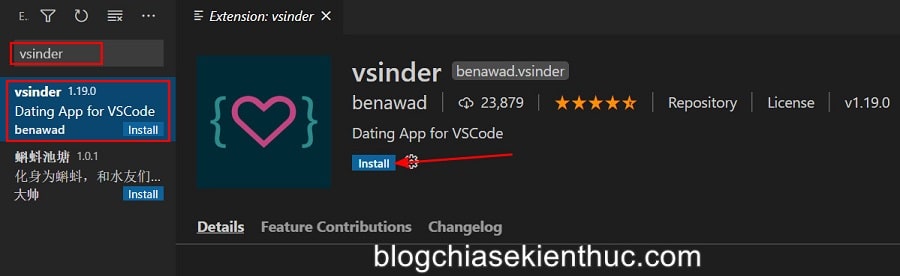
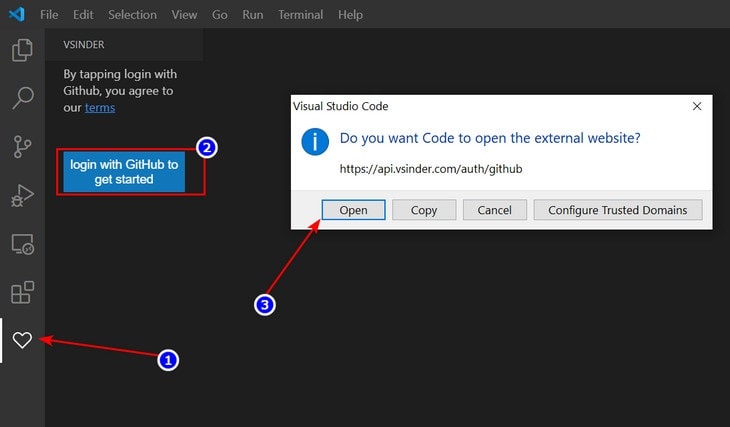
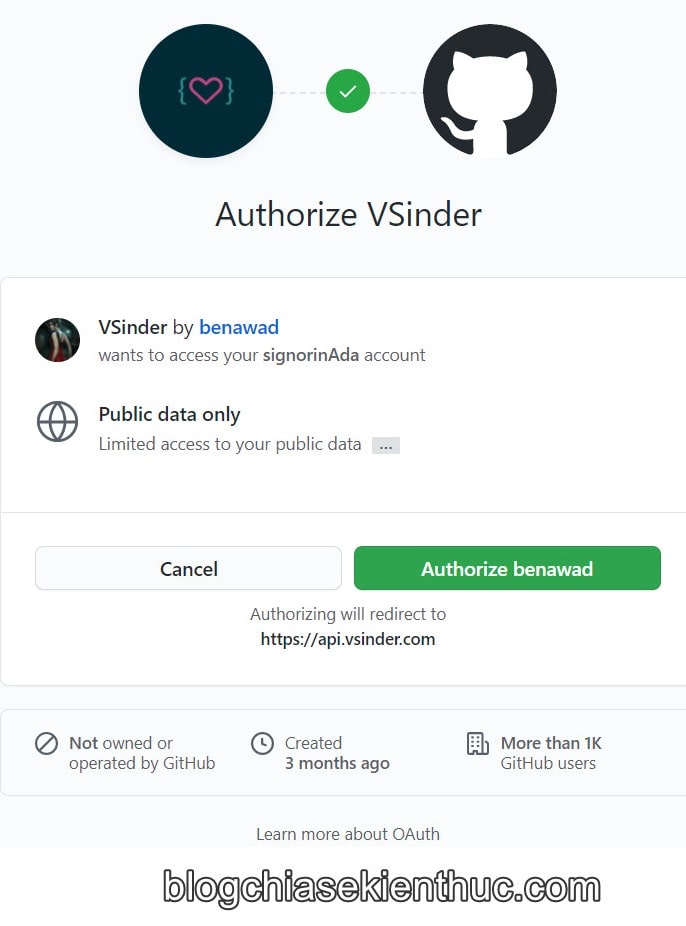
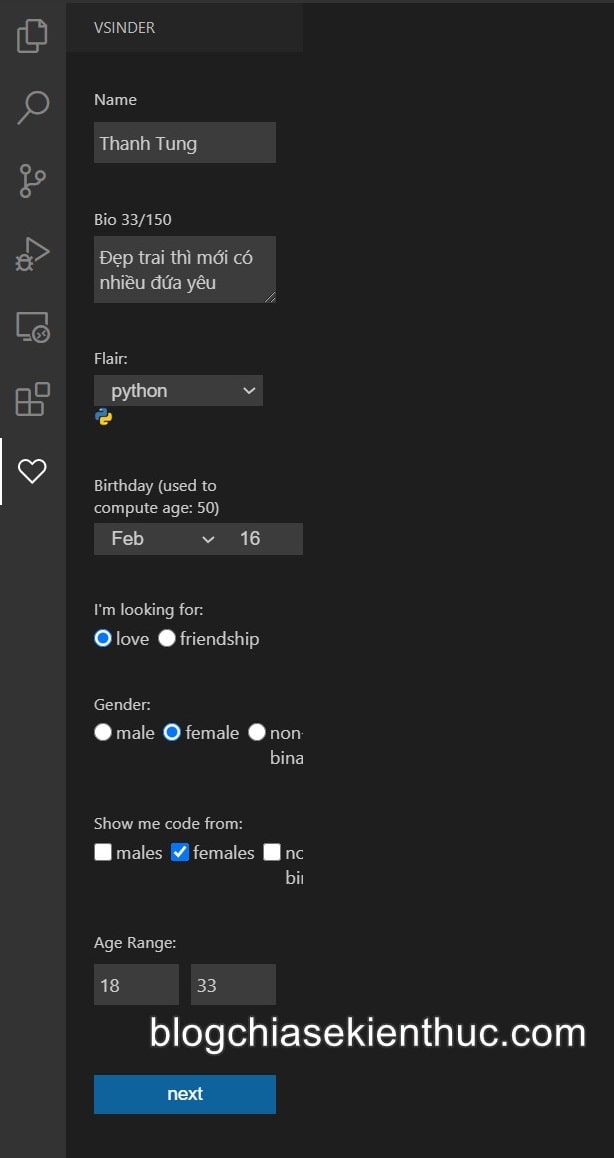
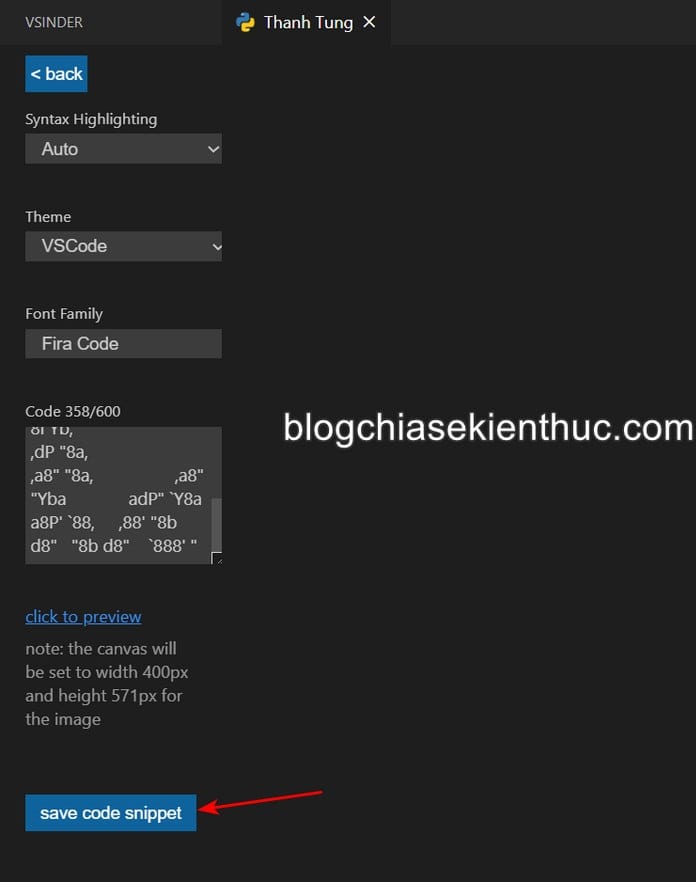
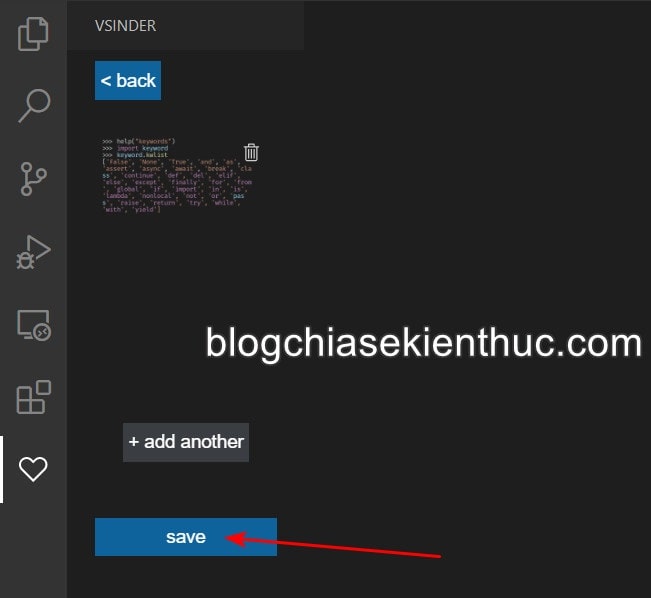

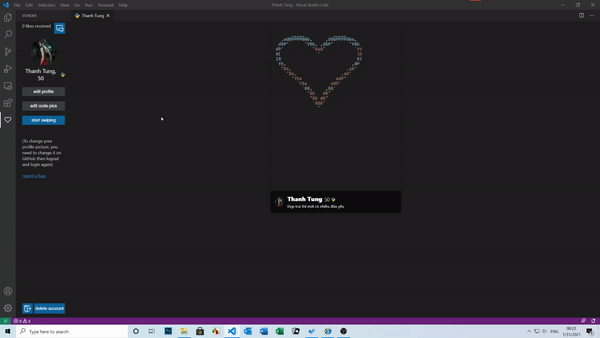
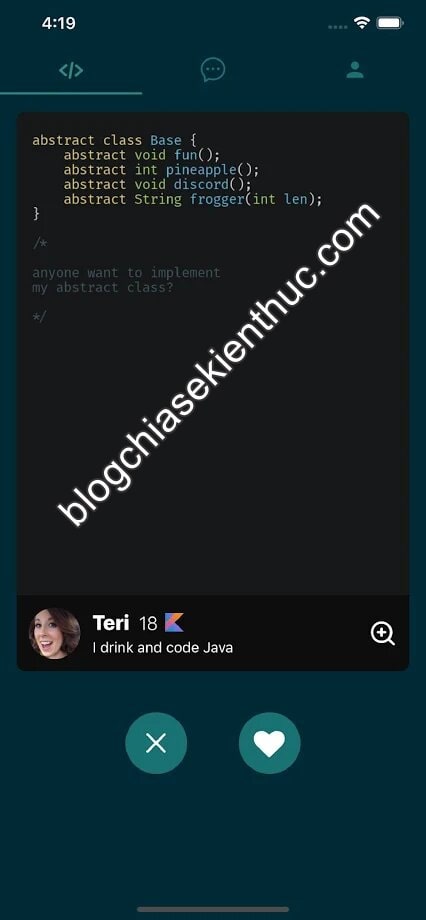
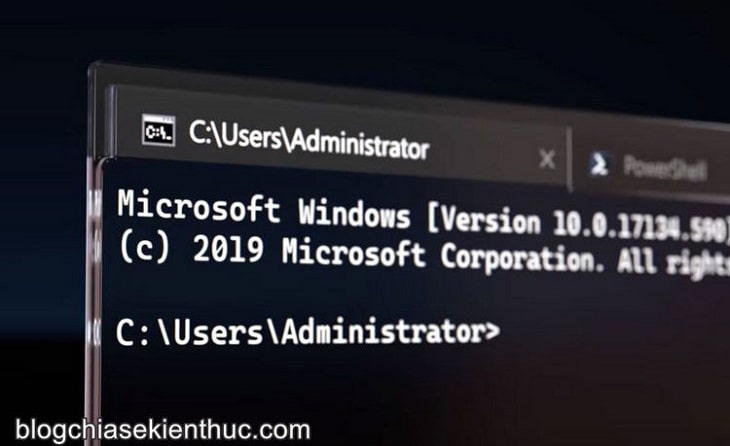
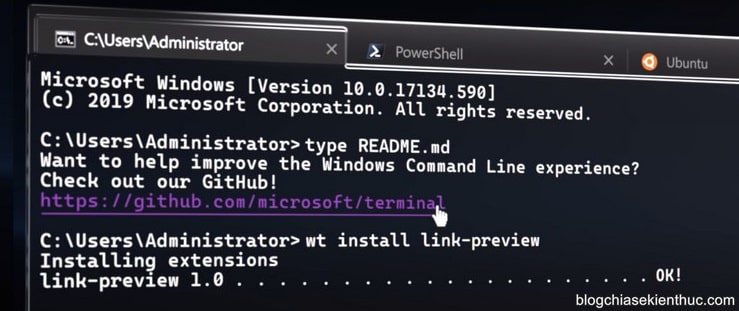
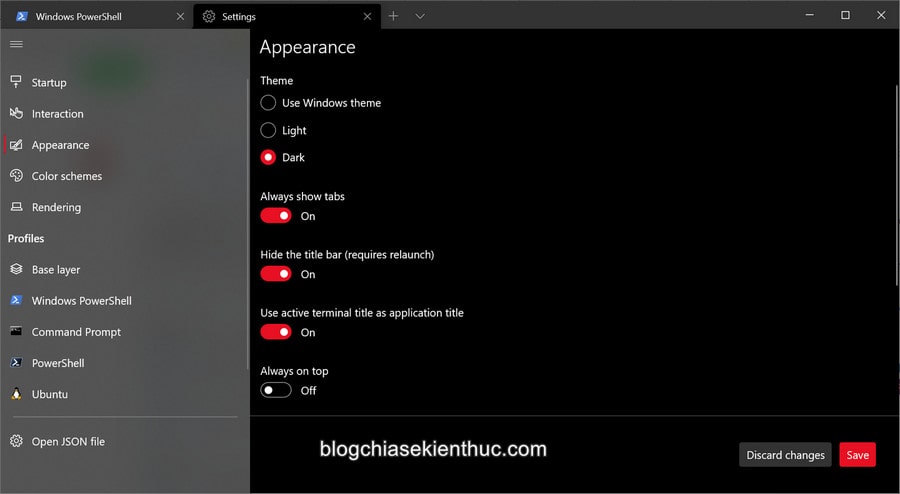
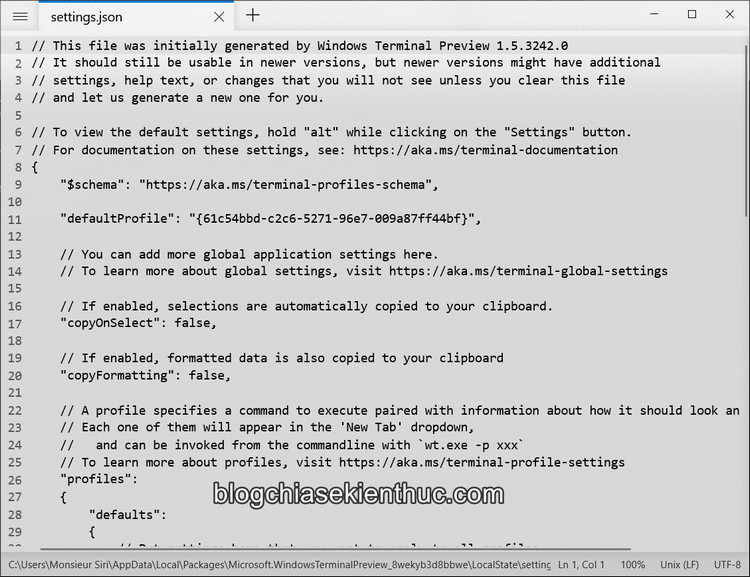
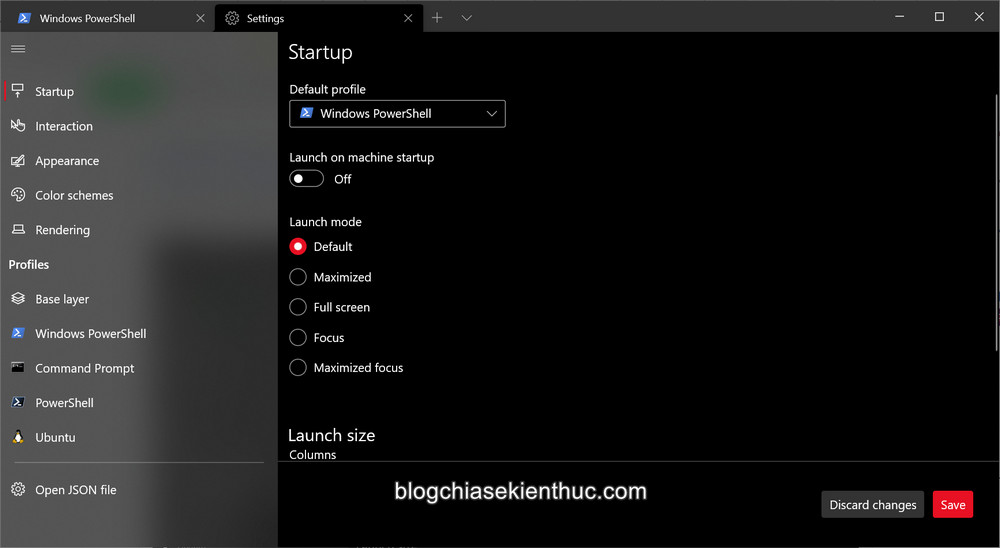
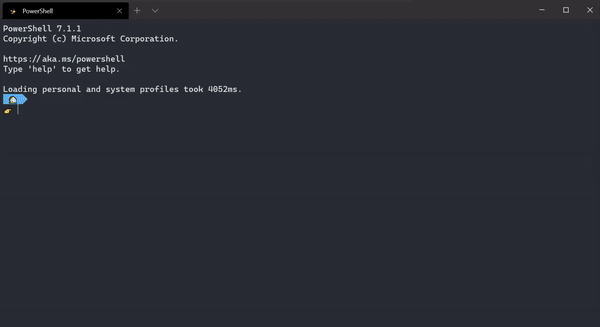
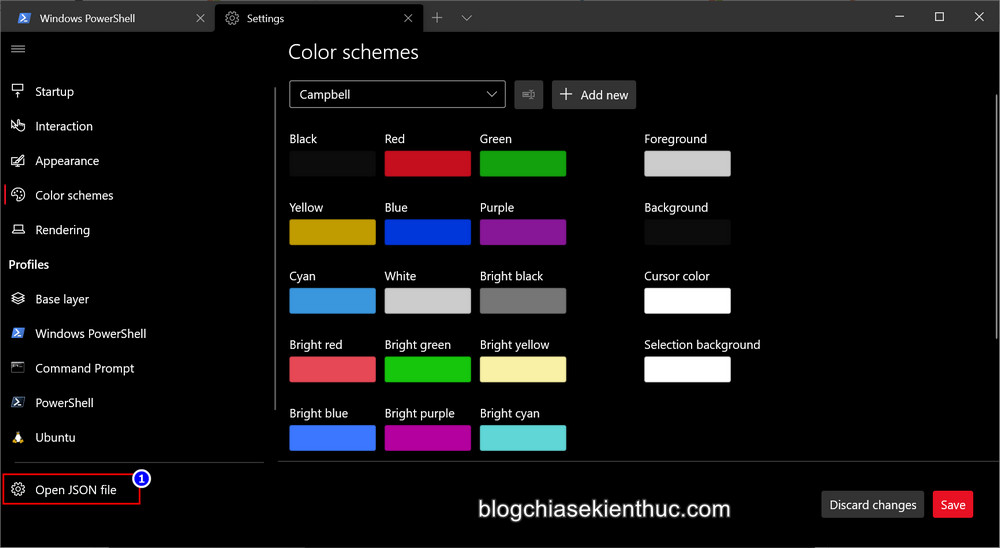


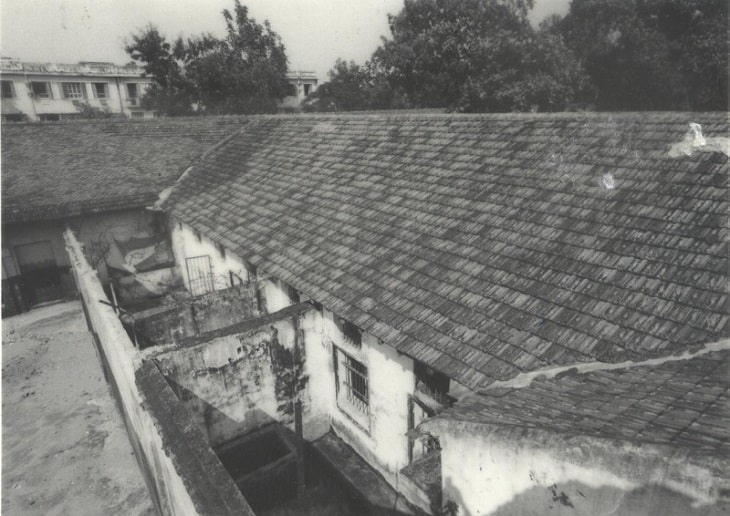

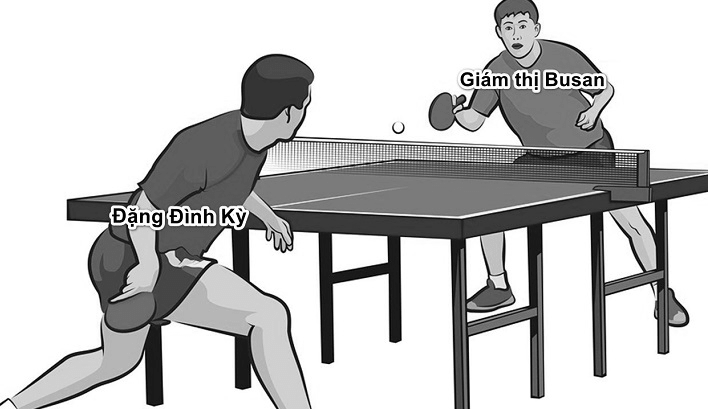

0 nhận xét:
Đăng nhận xét